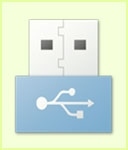
-
优捷易U盘助理 v1.0 官方最新版
大小:100M语言:中文 类别:U盘工具系统:WinAll, WinXP, Win7, Win8
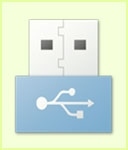
标签: 优捷易U盘工具
优捷易U盘助理是程祥软件新推出的u盘装机软件,帮助装机人员快速定义自己的系统风格和主题,提供便捷的镜像生成功能,让装机更加方便,小白也能上手操作,绿色资源网等你尝试哦!
U盘助理从广大装机维护者的角度出发,以装机维护对PE的三大需求“广泛兼容、便捷操作、快速启动”为着力点,倾力将U盘装机助理打造成为广大装机维护人员的利刃。
1.在绿色资源网下载并运行软件
2.下载原版的Windows系统文件(这边我们以原版Win7为例)
3.将下载好的原版Windows系统文件拷贝到优捷易U盘助理的“GHO”文件夹中;
4.重启电脑,通过U盘启动快捷键(不同的主板和品牌机器有不同的U盘启动快捷键,可以通过U盘装机大师首页的查询工具查询)进入U盘装机大师PE界面;
5.进入到PE系统界面后,通过键盘的上下键选择“【01】运行U盘装机大师Win8PE装机维护版(新机器)”(如果机器较老的话可以选择【02】运行U盘装机大师Win2003PE增强版(老机器))
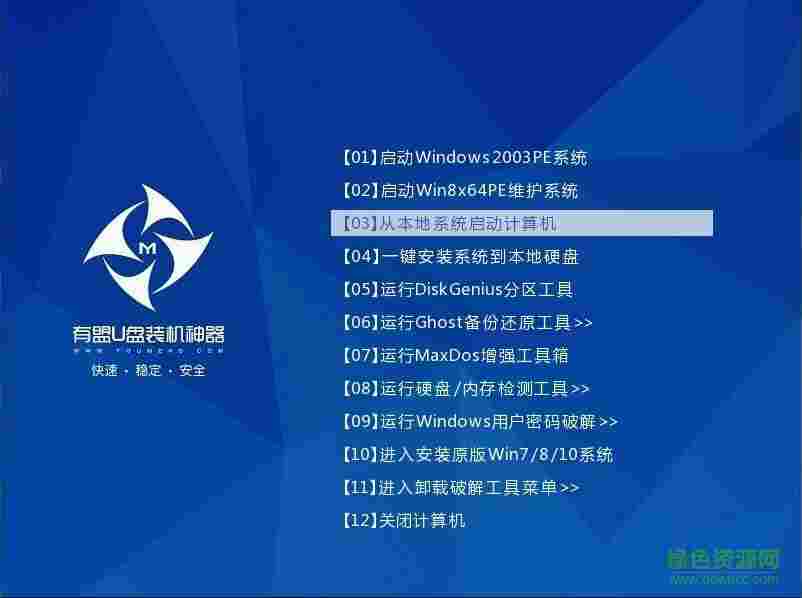
6.进入装机大师PE系统后,我们找到启动U盘里面“GHO”文件夹中的原版Windows系统文件,然后右键选择“ImDisk”加载,这边我们放在“H”盘
7.接着,依次点击“开始--所有程序--系统安装--原版系统安装【Alt+W】”
8.在弹出的映像大师一键装机界面中,在“选择install.wim文件位置”处选择刚才加载原版Windows系统的文件,然后在“sources”文件夹中找到“install.wim”;在Windows安装文件目录处选择原版Windows系统所在的位置,我们刚才设置的是“H”盘,设置好后就可以点击开始安装了
8.在弹出的映像大师一键装机界面中,在“选择install.wim文件位置”处选择刚才加载原版Windows系统的文件,然后在“sources”文件夹中找到“install.wim”;在Windows安装文件目录处选择原版Windows系统所在的位置,我们刚才设置的是“H”盘,设置好后就可以点击开始安装了
10.选在要装的原版Windows系统类型,然后点击“确认”
11.这时候会提示您格式化系统,我们只要点击“开始”即可,
12.系统会再次提示您确认格式化系统(格式化会删除该磁盘上的所有数据),确认无误后点击“确认”进行
13.接着,系统就会自动还原原版Windows系统了,还原完成后会提示您重启计算机,我们点击“立即重启”
14.最后,系统加载完成后,我们就进入到原版的Windows系统了。
加载全部内容

联盛UT165量产工具2018版1.0 正式版25M0人在玩联盛UT165量产工具2018版,专门针对于联盛UT165系列U盘的。能够让你们在电脑上快速的实现U盘量产工作,需要的都可以来此下载。
下载
Win32 Disk Imager(系统镜像烧录工具)5.3M0人在玩Win32DiskImager主要是用来将Ubuntuimg文件到SD和USB卡中,操作起来非常简单,填入自己的img,然后选择移动设备写入即可,有需要的而用户不要错过了,欢迎下载使用!
下载
USB Image Tool(树莓派镜像写入工具)379KB0人在玩USBImageTool是一款非常不错的U盘镜像备份工具,可以通过设备名称、SD卡大小,直接判断写入的设备正确与否,比较适合树莓盘镜像烧录,有需要的用户不要错过了,欢迎下载使用!
下载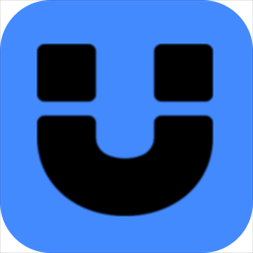
金浚U盘同步助手34.8M0人在玩金浚U盘同步助手是一款非常好用的问价夹同步工具,能够帮助用让两个文件夹内容自动保持一致,支持U盘、移动硬盘与本地磁盘单向同步,使用非常方便,无需人工操作,有需要的用户不要错过了,欢迎下载使用!
下载
宝武U盘客户端V1.0.0.1 电脑版18.9M0人在玩宝武U盘客户端是一款让电脑和手机作为存储服务的软件,它的页面简洁,功能强大,支持网盘存储、查询、下载、安全传输服务等功能,感兴趣的朋友不要错过了,欢迎大家下载体验。
下载
USB Repair(USB修复工具)v8.1.3.1285 最新版4.4M0人在玩USBRepairUSB修复工具是一款非常好用的USB工具,通过这款工具可以帮助用户将大部分繁琐的操作整合到一键修复之中,当你的usb出现问题时,直接一键修复即可,有需要的朋友快来下载吧。
下载
ChipGenius加强版(U盘芯片检测工具)3KB0人在玩ChipGenius加强版作为一款能够非常快速准确地识别出USB红芯片型号的出厂信息,ChipGenius绿色版是一些电子爱好人士、数码狂热粉、电脑DIY爱好者和数码维修人员的好帮手,在去修的时候,可以先进行测试,这样就方便多了。欢迎大家下载体验。
下载
优启通高级版客户端748.3M0人在玩优启通高级版客户端是优启通推出的一个升级优化版,采用经过优化的U盘三分区方案,同时支持BIOS(Legacy)与UEFI两种启动模式,可在支持主流硬件的基础上,同时兼容以往多数旧硬件。是一款非常实用且简单的U盘启动盘制作和格式化的工具。需要的用户欢迎来下载试用。
下载
balenaEtcher(制作U盘启动盘)140.5M0人在玩balenaEtcher制作U盘启动盘是一款非常实用的U盘启动制作工具,它的功能十分强大,可让您以极高的速度一次写入多个卡或USB磁盘,经常被用来制作黑苹果系统安装U盘,感兴趣的朋友不要错过了,欢迎大家下载体验。
下载
群联MPALL F1 9000(PS2251-68量产工具)2.0M0人在玩群联MPALLF19000是一款非常不错的U盘管理工具,支持修复u盘和制作cdrom启动盘,还能够烧录固件写入程序,支持分区管理功能,有需要的用户欢迎下载使用!
下载